只需简单5步,Ansible脚本自动搭建AlwaysOn集群(已测试通过,可实际运行)
之前已经介绍过这套脚本,请看下面↓ 一分钟搞定!CentOS 7.9上用Ansible自动化部署SQL Server 2019
注意:
这套ansible脚本不支持RHEL 7.X 和CentOS7.X系统!
这套ansible脚本不支持RHEL 7.X 和CentOS7.X系统!
这套ansible脚本不支持RHEL 7.X 和CentOS7.X系统!
使用RHEL 7.X 和CentOS7.X系统是完全无问题的,但是只能自己手动搭建AlwaysOn集群了
具体搭建流程
搭建所需时间取决于网络环境,需要从微软源拉取安装包,操作系统可以使用CentOS 8.X 或者CentOS 9.x,本次实验使用的操作系统是CentOS 9.2
节点信息如下:
| ip | 主机名 | 角色 | ansible角色 |
|---|---|---|---|
| 192.168.22.71 | wwwmssql71 | 从库 | 既是ansible控制机又是被控机 |
| 192.168.22.73 | wwwmssql73 | 从库 | 被控机 |
| 192.168.22.76 | wwwmssql76 | 主库 | 被控机 |
| 192.168.22.99 | yahaha_listener | 侦听器 |
1、在所有数据库节点上执行,创建shell脚本并执行shell脚本
vi abc.sh
#!/bin/bash
yum install -y epel-release
yum install -y ansible
yum install -y ansible-collection-microsoft-sql rhel-system-roles
yum config-manager --set-enabled highavailability
yum install -y fence-agents-all resource-agents
yum install -y bind-utils
cat <<EOF >> /etc/hosts
192.168.22.71 wwwmssql71
192.168.22.73 wwwmssql73
192.168.22.76 wwwmssql76
192.168.22.99 yahaha_listener
EOF2、在192.168.22.71节点上执行,创建清单文件
cat <<EOF >> hosts.yml
all:
hosts:
192.168.22.71:
ansible_user: root
ansible_ssh_pass: "你的密码"
mssql_ha_replica_type: primary
ha_cluster:
node_name: wwwmssql71
pcs_address: wwwmssql71
corosync_addresses:
- 192.168.22.71
192.168.22.73:
ansible_user: root
ansible_ssh_pass: "你的密码"
mssql_ha_replica_type: synchronous
ha_cluster:
node_name: wwwmssql73
pcs_address: wwwmssql73
corosync_addresses:
- 192.168.22.73
192.168.22.76:
ansible_user: root
ansible_ssh_pass: "你的密码"
mssql_ha_replica_type: synchronous
ha_cluster:
node_name: wwwmssql76
pcs_address: wwwmssql76
corosync_addresses:
- 192.168.22.76
EOF3、在192.168.22.71节点上执行,测试被控机器的连通性
ssh root@192.168.22.71
ssh root@192.168.22.73
ssh root@192.168.22.76
ansible all -i hosts.yml -m ping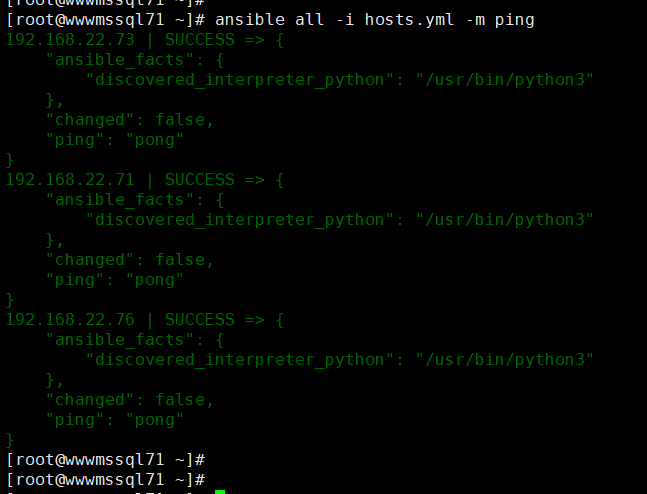
4、在192.168.22.71节点上执行,创建Playbook文件,自动安装SQL Server 企业版然后部署AlwaysOn,Playbook文件执行下面的任务:
(1)安装SQL Server数据库并设置好数据库。
(2)验证SQL Server和数据库工具是否正确配置。
(3)创建必要的数据库端点和证书,并将证书复制到所有副本中,用于Always On可用性组(AG)端点身份验证。
(4)在所有SQL Server副本中创建Pacemaker数据库登录用户。
(5)创建pacemaker集群资源:ag cluster-clone和virtualip 。
(6)打开用于健康检查探测的防火墙端口,AG端点(5022)和SQL Server端口(1433)。
(7)最后,为AG创建一个AG侦听器。
创建playbook.yaml文件 vi playbook.yaml
- hosts: all
vars:
mssql_accept_microsoft_odbc_driver_17_for_sql_server_eula: true
mssql_accept_microsoft_odbc_driver_for_sql_server_eula: true
mssql_accept_microsoft_cli_utilities_for_sql_server_eula: true
mssql_accept_microsoft_sql_server_standard_eula: true
mssql_version: 2022 # 数据库版本
mssql_password: "p@55w0rD"# sa 用户密码
mssql_edition: 2Q48Q-PB48J-DRCVN-GB844-X2H4Q # 设置产品密钥
mssql_datadir: "/data/mssql/1433/database/"# 设置数据库默认路径
mssql_logdir: "/data/mssql/1433/database/"# 设置数据库日志路径
mssql_manage_firewall: false
mssql_run_selinux_confined: false
mssql_ha_configure: true
mssql_manage_ha_cluster: true
mssql_ha_prep_for_pacemaker: true
mssql_ha_ag_cluster_type: external
mssql_ha_endpoint_port: 5022
mssql_ha_cert_name: ExampleCert
mssql_ha_master_key_password: "p@55w0rD1"
mssql_ha_private_key_password: "p@55w0rD2"
mssql_ha_endpoint_name: Example_Endpoint
mssql_ha_ag_name: ExampleAG # alwayson可用性组名称
mssql_ha_login: pacemakerLogin
mssql_ha_login_password: "p@55w0rD3"
mssql_ha_virtual_ip: 192.168.22.99 #虚拟IP
ha_cluster_cluster_name: "{{ mssql_ha_ag_name }}"#pacemaker集群名称
ha_cluster_hacluster_password: "p@55w0rD4"
ha_cluster_cluster_properties:
- attrs:
- name: cluster-recheck-interval
value: 2min
- name: start-failure-is-fatal
value: false
- name: stonith-enabled
value: false
ha_cluster_resource_primitives:
- id: ag_cluster
agent: ocf:mssql:ag
instance_attrs:
- attrs:
- name: ag_name
value: "{{ mssql_ha_ag_name }}"
meta_attrs:
- attrs:
- name: failure-timeout
value: 60s
- id: virtualip
agent: ocf:heartbeat:IPaddr2
instance_attrs:
- attrs:
- name: ip
value: "{{ mssql_ha_virtual_ip }}"
operations:
- action: monitor
attrs:
- name: interval
value: 30s
ha_cluster_resource_clones:
- resource_id: ag_cluster
promotable: yes
meta_attrs:
- attrs:
- name: notify
value: true
ha_cluster_constraints_colocation:
- resource_leader:
id: ag_cluster-clone
role: Promoted
resource_follower:
id: virtualip
options:
- name: score
value: INFINITY
ha_cluster_constraints_order:
- resource_first:
id: ag_cluster-clone
action: promote
resource_then:
id: virtualip
action: start
tasks:
- name: Run on all hosts to configure HA cluster
include_role:
name: microsoft.sql.server5、在192.168.22.71节点上执行,运行Playbook文件
ansible-playbook -i hosts.yml playbook.yaml --flush-cache★
注意: 如果要多次运行playbook文件,需要先删除pacemaker集群,才能再次运行playbook
--删除所有pacemaker集群
pcs cluster destroy --all6、搭建完成,在SQL Server Management Studio(SSMS)中查看AG及其仪表板,然后查看已创建的集群资源
pcs status★
这套脚本的小缺陷:无法预先创建数据库并加入到可用性组,需要在搭建完成之后,手动添加数据库到可用性组
只安装数据库,不部署AlwaysOn集群
如果只需要单独安装数据库,playbook书写如下即可
vi playbook.yml
---
- hosts: localhost
vars:
mssql_accept_microsoft_odbc_driver_17_for_sql_server_eula: true
mssql_accept_microsoft_cli_utilities_for_sql_server_eula: true
mssql_accept_microsoft_sql_server_standard_eula: true
mssql_password: 'RedH@123!'
mssql_edition: 'Developer'
mssql_enable_sql_agent: true
mssql_install_fts: false
mssql_install_powershell: true
mssql_tune_for_fua_storage: true
mssql_datadir: "/data/mssql/1433/database"
mssql_logdir: "/data/mssql/1433/database"
roles:
- microsoft.sql.server
本文版权归作者所有,未经作者同意不得转载。